登录
- 微信登录
- 手机号登录
微信扫码关注“汇帮科技”快速登录
Loading...
点击刷新
请在微信【汇帮科技】内点击授权
300秒后二维码将过期
二维码已过期,点击刷新获取新二维码
登录
登录
其他登录方式
来源:汇帮科技 修改日期:2025-10-10 19:00
在日常工作中,我们经常需要修改文件属性中的"最后保存者"信息。这个看似不起眼的小功能,在实际应用中却能解决不少实际问题。比如,当你帮同事修改文件后,可能需要把最后保存者改回同事的名字,这样在文件共享时能准确反映实际贡献者;对外发送重要商业文件时,把最后保存者改为公司名称而非个人,能显得更专业;处理敏感文件时,修改最后保存者信息还能起到一定的隐私保护作用。此外,统一修改归档文件的保存者信息为部门名称,也有助于后续的文件管理和检索。
下面我将详细介绍4种修改文档最后保存者的实用方法,从最简单的操作到稍微专业一点的技巧都有,你可以根据自己的实际情况选择最适合的方式。

如果你需要批量修改多个文件的最后保存者信息,或者经常需要进行这类操作,使用专业软件会更高效。这里以"汇帮元数据编辑器"为例介绍具体方法。
具体操作步骤:
1. 下载安装软件:首先从官网下载"汇帮元数据编辑器"并安装。注意选择正规下载渠道,避免安装捆绑软件。
2. 打开软件并选择功能:启动软件后,你会看到多种文件属性编辑选项。选择"Office文件属性编辑"功能。
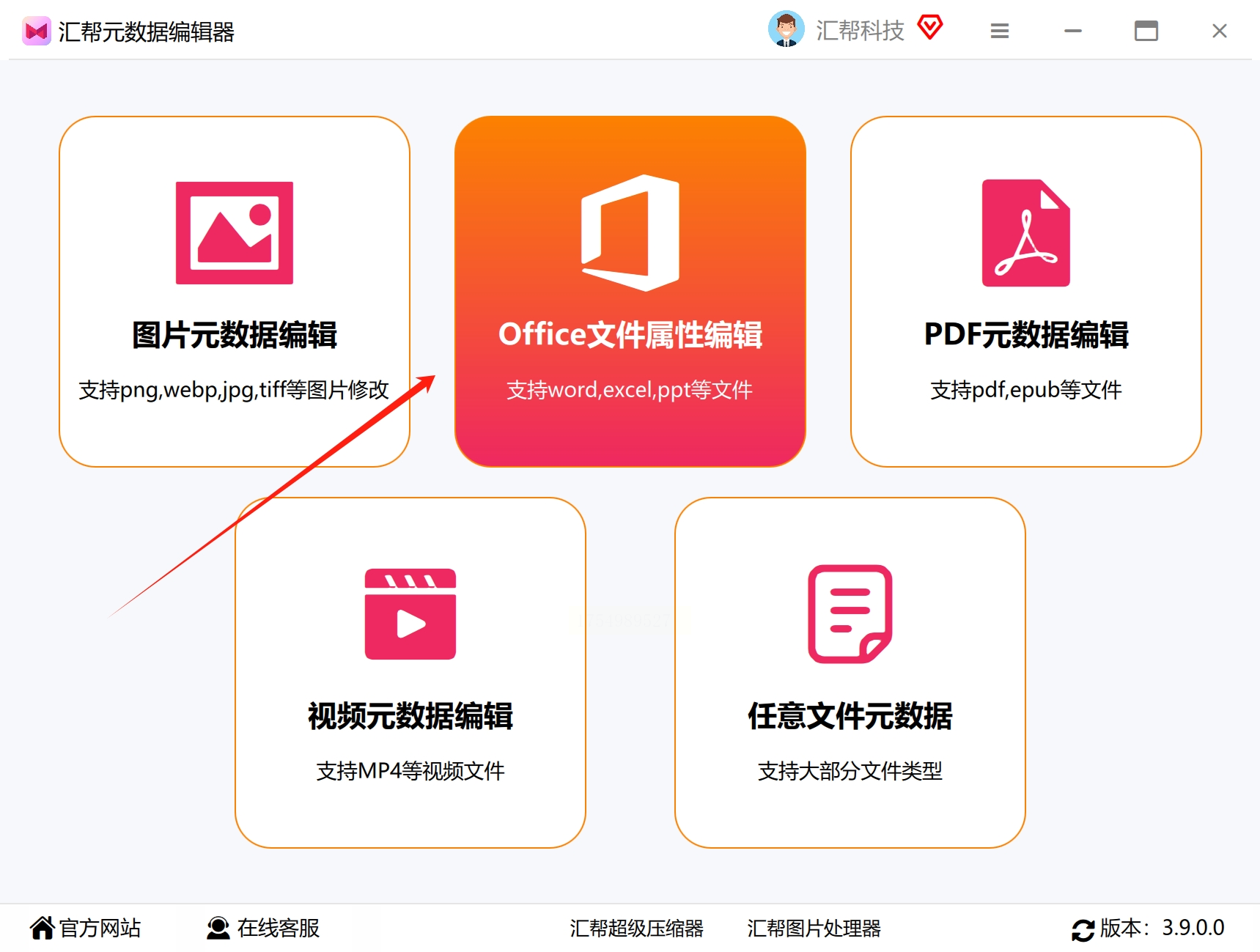
3. 添加需要修改的文件:点击"添加文件"按钮,选择单个或多个需要修改的Office文档。软件支持批量操作,可以一次性添加整个文件夹的文件。
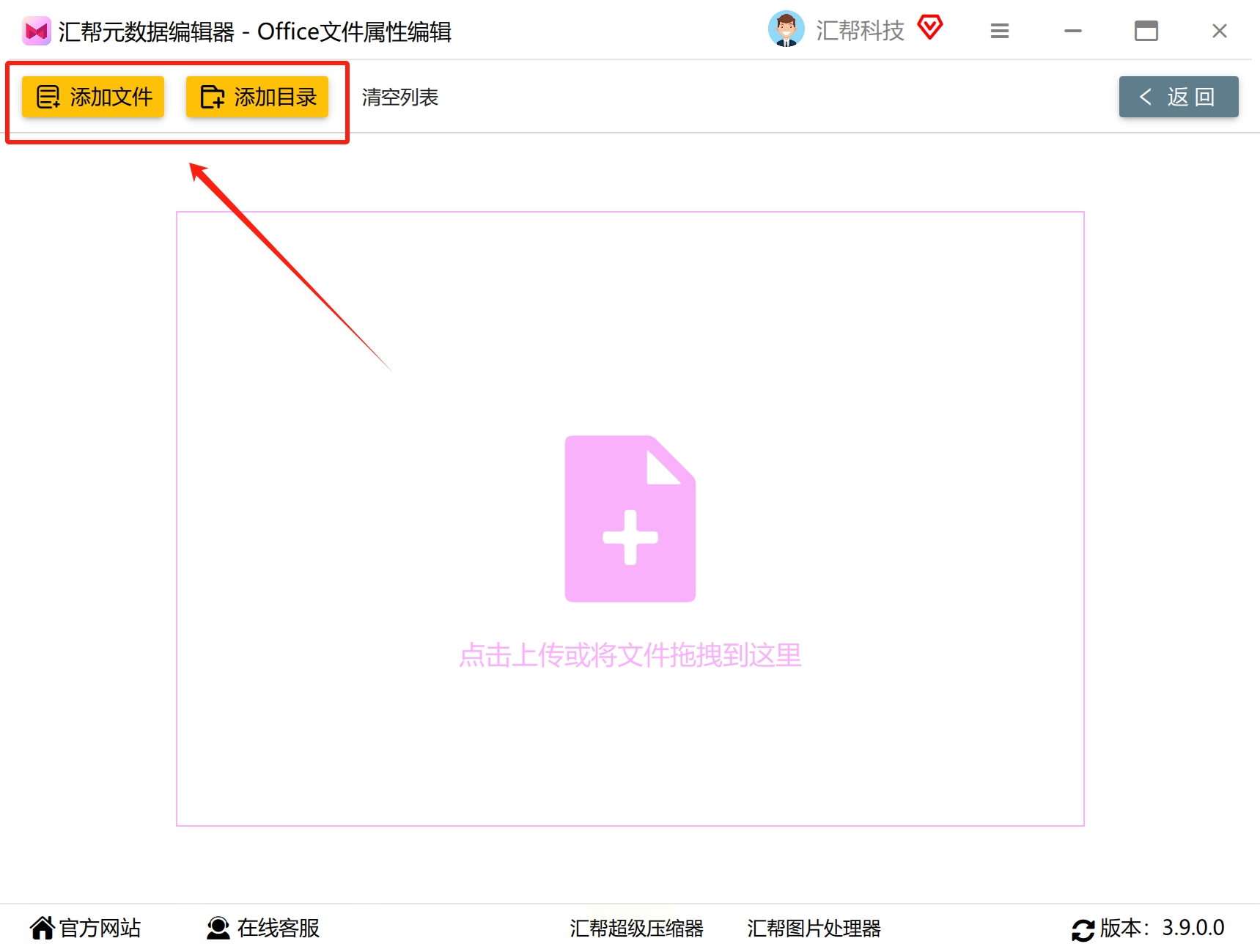
4. 定位最后修改者属性:在软件界面中找到"常用元数据"部分,向下滚动找到"最后修改者"属性项。
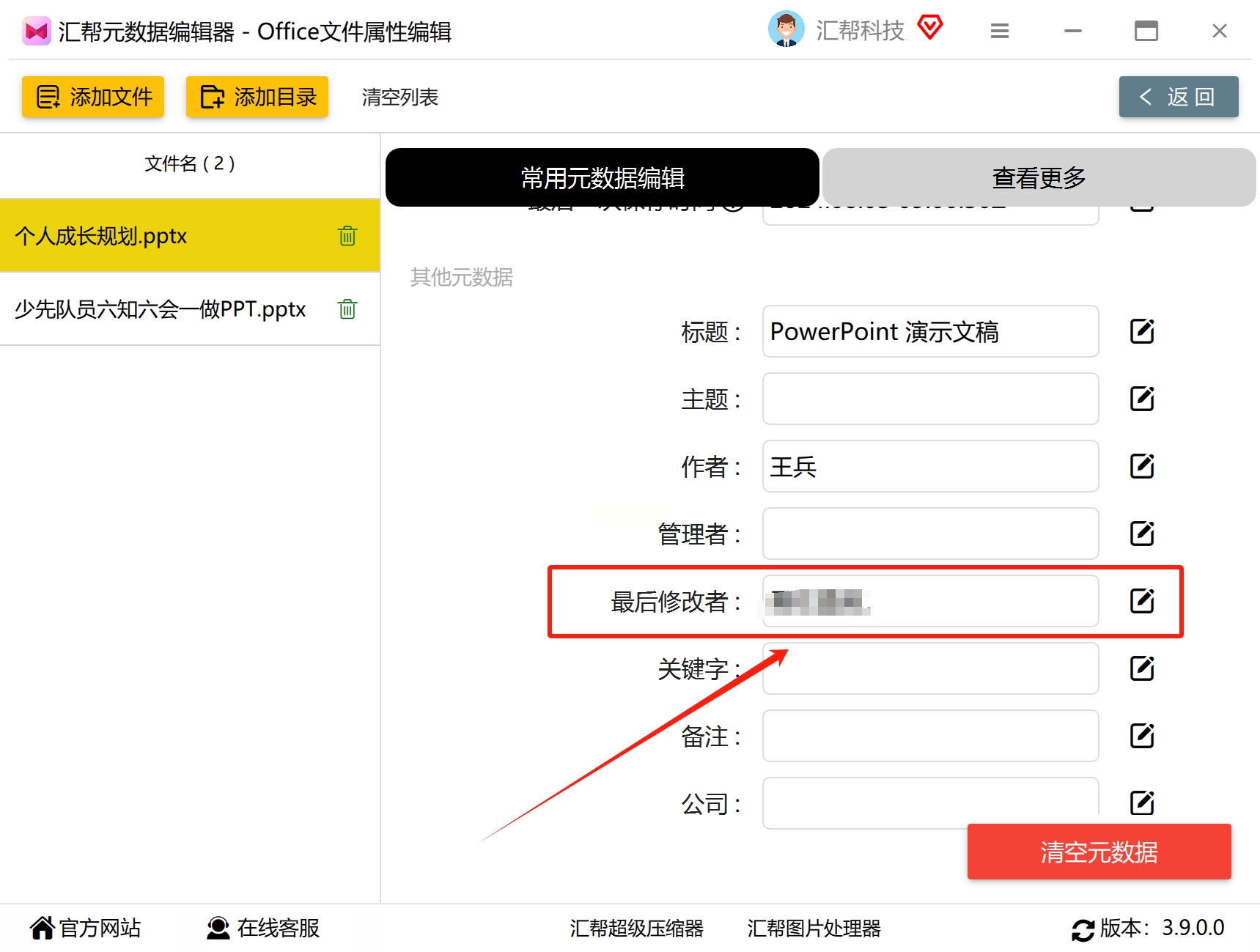
5. 输入新保存者名称:点击"最后修改者"右侧的编辑按钮(通常是一个铅笔图标),在弹出的对话框中输入新的保存者名称。
6. 应用更改:确认输入无误后,点击"保存到所有文件"按钮。软件会自动处理所有选中的文件,无需单独保存每个文件。
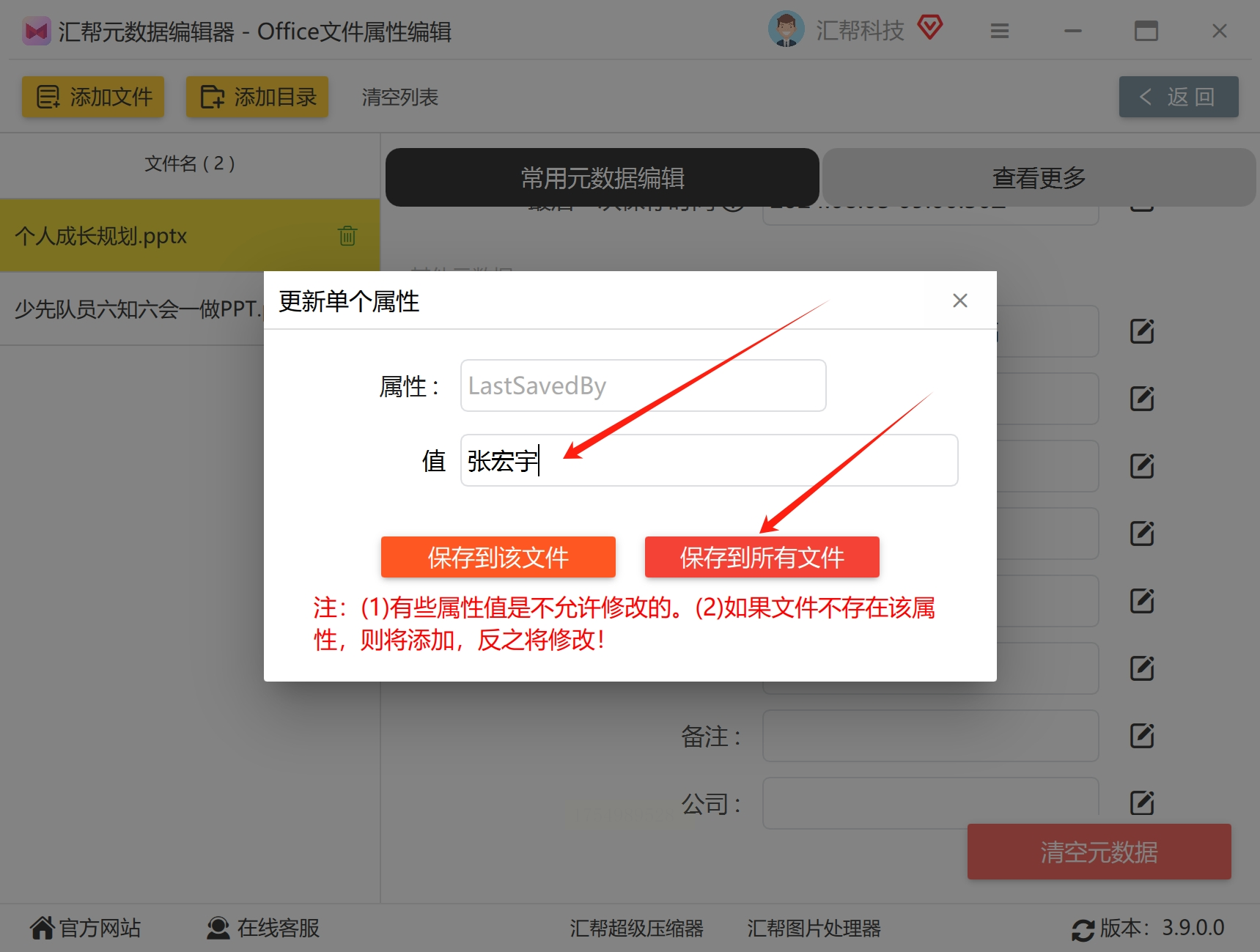
7. 验证结果:随机抽查几个修改后的文件,右键查看属性,确认最后保存者信息已更新。
1. 打开Word文档:双击你要修改的文件,用Word正常打开它。
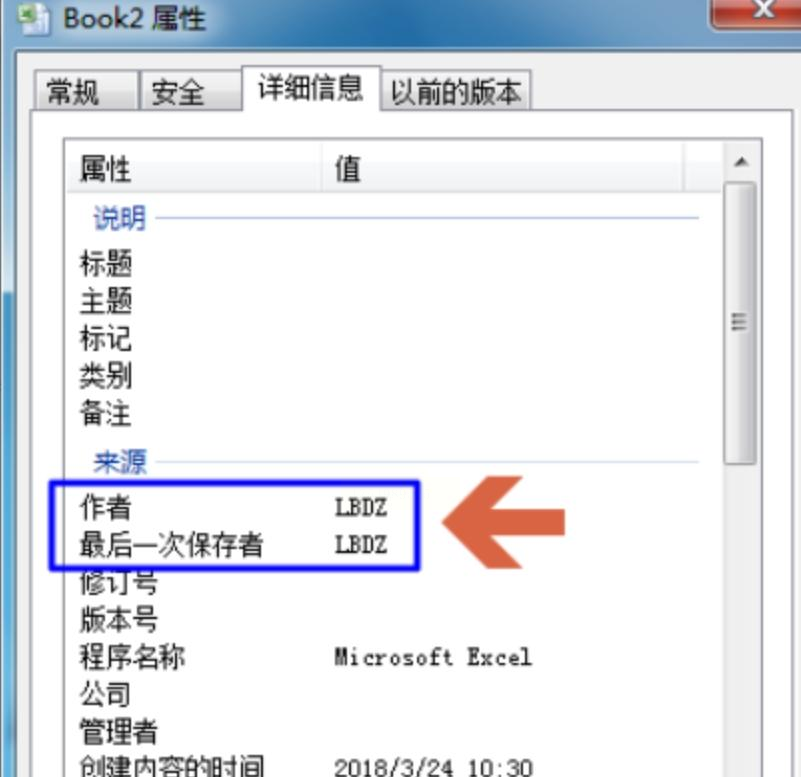
2. 进入选项设置:点击顶部菜单栏的"文件"→"选项"(在较新版本的Word中);如果是较老版本,可能需要点击"工具"→"选项"。
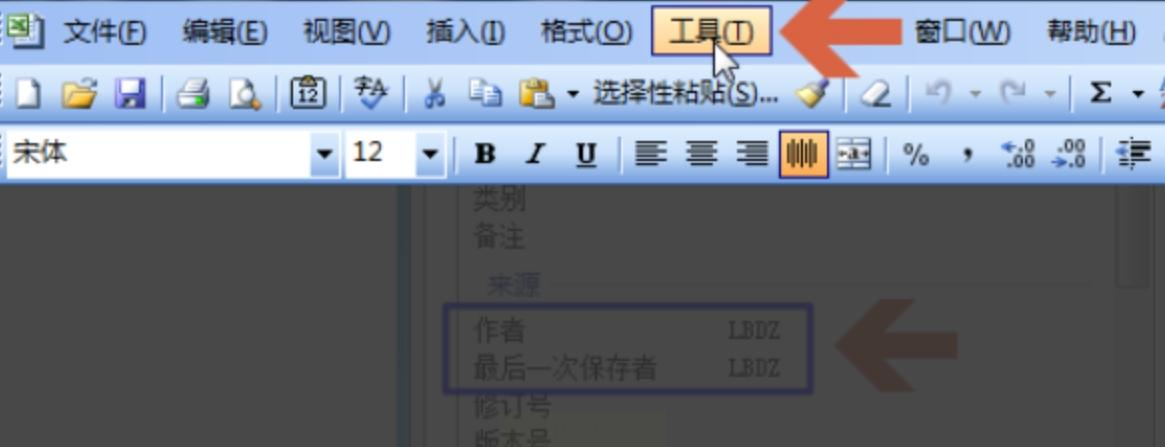
3. 修改用户信息:在弹出的选项窗口中,找到"常规"选项卡,你会看到"对Microsoft Office进行个性化设置"区域。
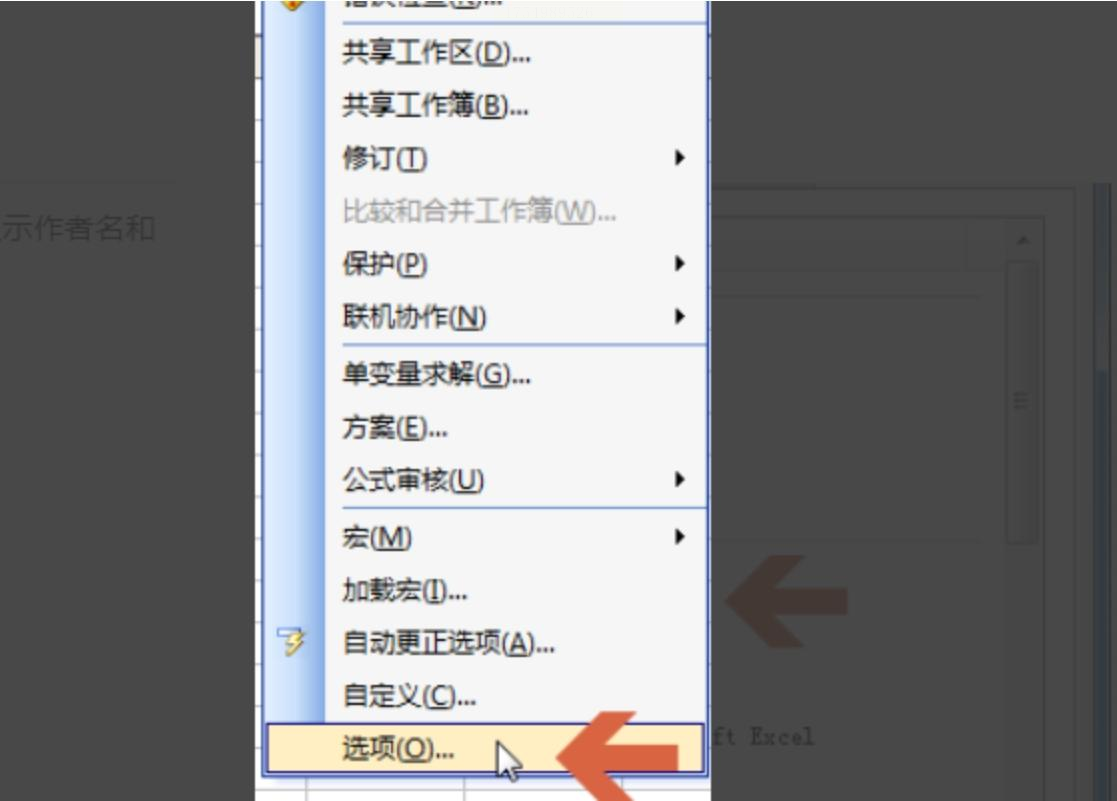
4. 输入新用户名:在"用户名"和"缩写"字段中,输入你想设置为最后保存者的名称。比如可以输入同事名字、部门名称或公司名称。
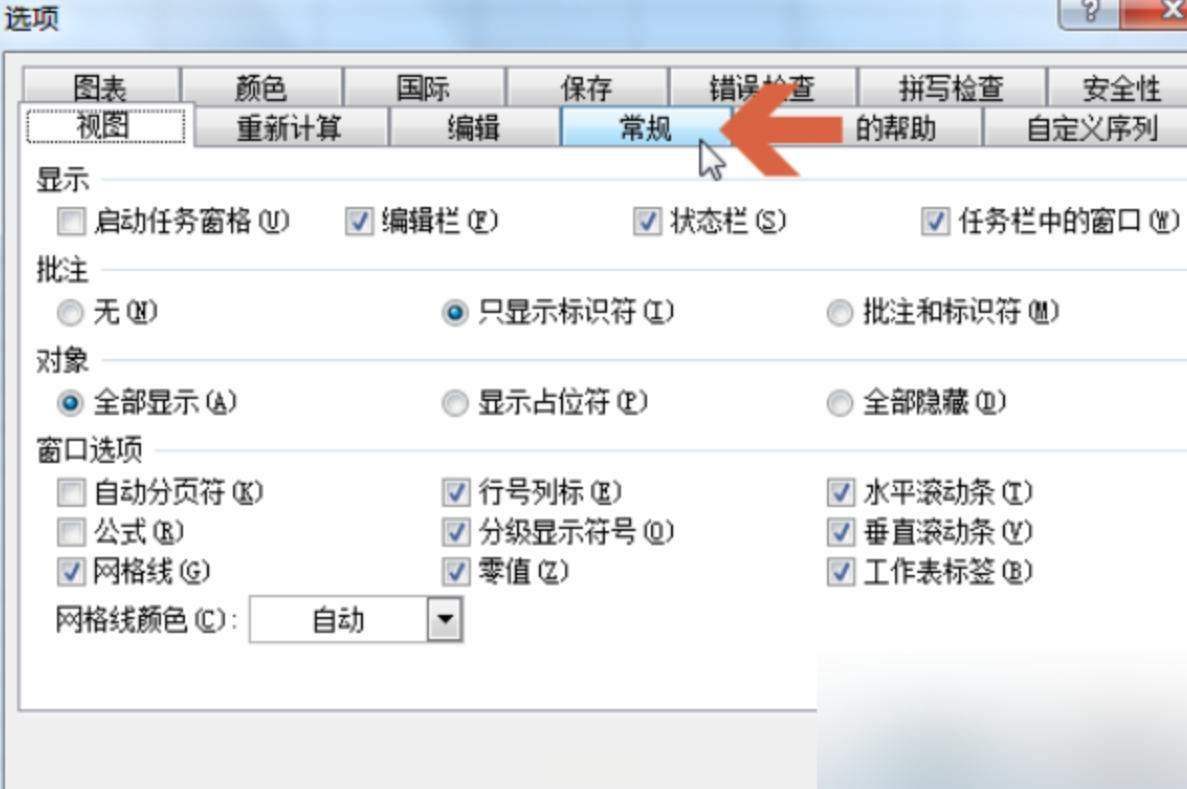
5. 保存更改:点击"确定"保存设置,然后按Ctrl+S保存文档,或者点击左上角的保存图标。
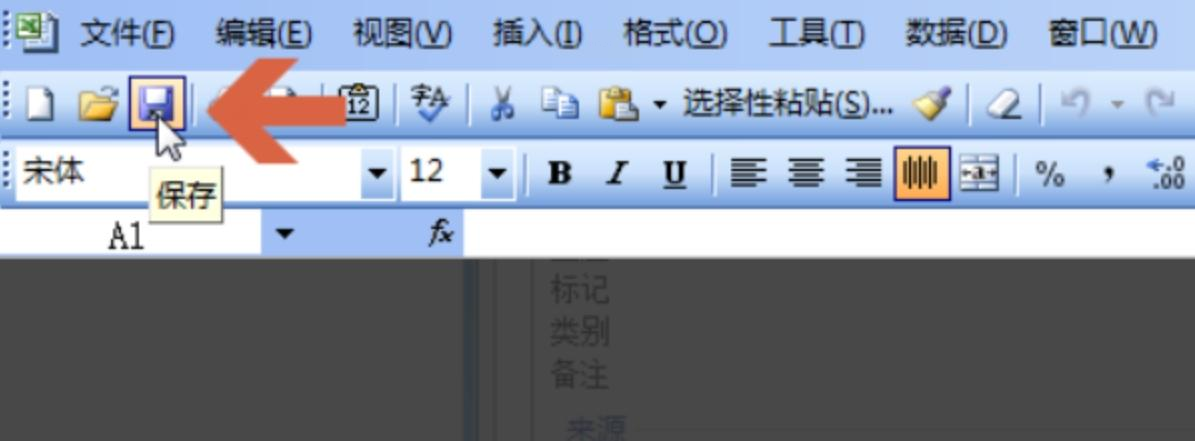
6. 验证修改:关闭并重新打开文件,右键点击文件选择"属性",在"详细信息"选项卡中查看"最后保存者"是否已更新。
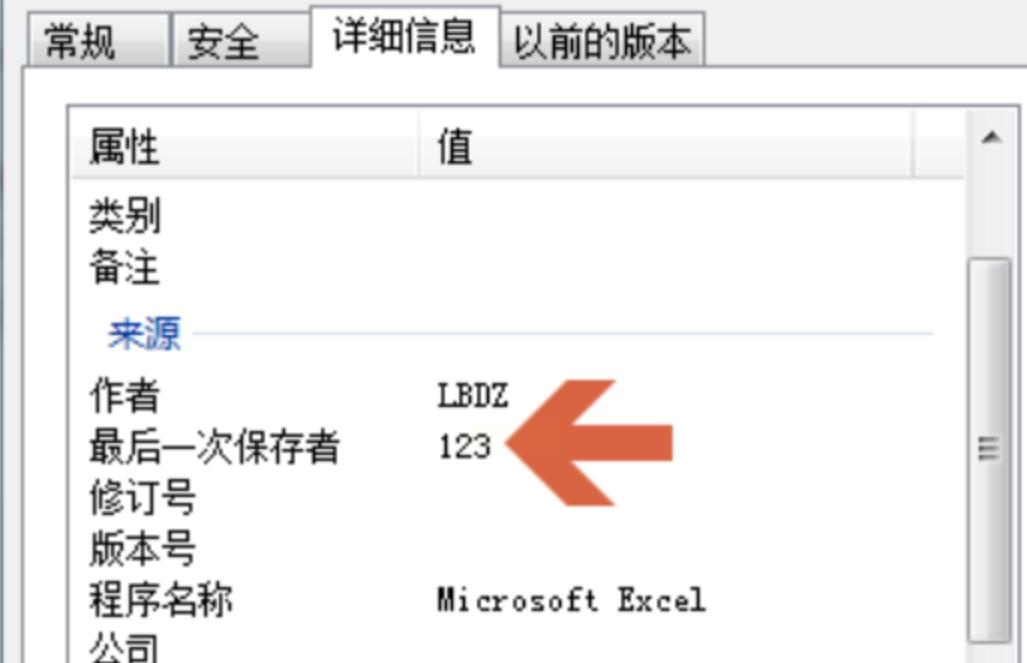
注意事项:
- 这种方法修改的是整个Office套件的用户信息,之后创建或保存的所有Office文件都会使用这个新用户名。
- 如果想临时修改,记得操作完成后改回自己的常用用户名。
- 这种方法对Word、Excel、PowerPoint等Office文档都适用。
1. 启用开发工具:打开Excel文件,如果功能区没有"开发工具"选项卡,需要先启用它。方法是:文件→选项→自定义功能区→勾选"开发工具"。
2. 打开VBA编辑器:点击"开发工具"→"Visual Basic",或者直接按Alt+F11快捷键。
3. 插入新模块:在VBA编辑器中,右键点击左侧的项目窗口中的你的工作簿名称,选择"插入"→"模块"。
4. 输入VBA代码:在新模块的代码窗口中粘贴以下代码:
```vba
Sub ChangeLastSavedBy()
Dim newAuthor As String
newAuthor = "新的保存者名称" '将引号内的文字改为你想要的保存者名称
With ActiveWorkbook
.BuiltinDocumentProperties("Last Author").Value = newAuthor
.Save
End With
MsgBox "最后保存者已修改为: " & newAuthor, vbInformation
End Sub
```
5. 修改并运行代码:将代码中的"新的保存者名称"替换为你实际想要设置的名字,然后按F5运行宏。
6. 保存文件:宏运行完成后,保存Excel文件以使更改生效。
7. 验证修改:关闭并重新打开文件,查看文件属性中的最后保存者信息是否已更新。
如果你经常需要处理这类需求,不妨建立一个标准化流程。比如,对外文件统一使用部门邮箱作为保存者,内部协作文件明确命名规则等。良好的文件管理习惯往往比事后修改更有效。
如果想要深入了解我们的产品,请到 汇帮科技官网 中了解更多产品信息!
没有找到您需要的答案?
不着急,我们有专业的在线客服为您解答!

请扫描客服二维码